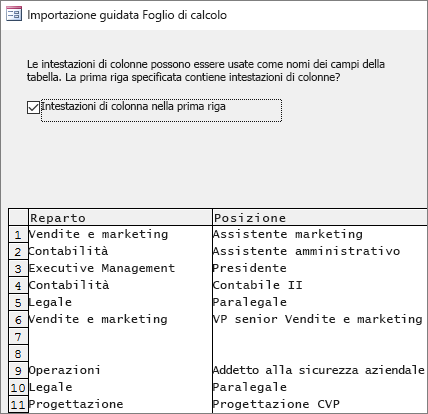Con Access è possibile creare un database senza dover scrivere codice o avere competenze specifiche sui database.
Modelli ben progettati ti aiutano a crearne uno rapidamente. Puoi usare le query per trovare facilmente i dati che ti servono, creare maschere in un attimo per semplificare l'immissione dei dati, riepilogare i dati in report raggruppati e di riepilogo e usare le decine di procedure guidate disponibili per imparare subito a usare l'applicazione in modo produttivo.
Creare un database
-
Aprire Access.
Se Access è già aperto, scegliere File > Nuovo.
-
Selezionare Database vuoto oppure selezionare un modello.
-
Immettere un nome per il database, selezionare un percorso e quindi scegliere Crea.
Se necessario, selezionare Abilita contenuto nella barra dei messaggi gialla quando il database si apre.
Per altre informazioni, vedere Creare un nuovo database.
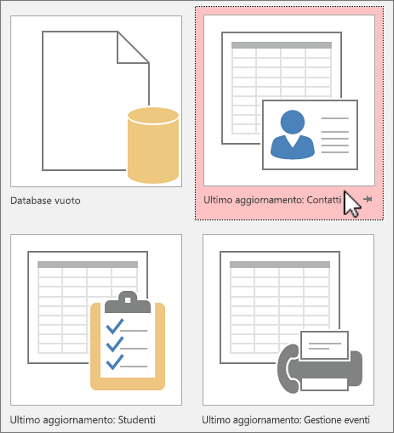
Importare dati da Excel
-
Aprire la cartella di lavoro di Excel, verificare che ogni colonna abbia un'intestazione e contenga un tipo di dati uniforme, quindi selezionare l'intervallo di dati.
-
Selezionare Dati esterni > nuova origine dati > Da file > Excel.
-
Scegliere Sfoglia per trovare il file di Excel, accettare i valori predefiniti e fare clic su OK.
-
Selezionare La prima riga di dati contiene intestazioni di colonne? e fare clic su Avanti.
-
Completare la procedura guidata e al termine scegliere Fine.
Per altre informazioni, vedere Importare o collegare dati di una cartella di lavoro di Excel.